- Autorius Jason Gerald [email protected].
- Public 2023-12-16 11:25.
- Paskutinį kartą keistas 2025-01-23 12:25.
„MEGA Sync Client“leidžia pasiekti, tvarkyti ir sinchronizuoti „Windows“kompiuterio failus su MEGA debesies saugykla. Naudodami šią darbalaukio programą nebereikia naudoti žiniatinklio naršyklės, ieškoti failų internete ir rankiniu būdu įkelti bei atsisiųsti failus. Failas sinchronizuojamas tarp darbalaukio ir debesies saugyklos. Jei norite naudoti „MEGA Sync Client“sistemoje „Windows“, turite atsisiųsti, įdiegti ir nustatyti programą, jei reikia. Nustatę programą, galite tvarkyti vietinius MEGA failus ir aplankus.
Žingsnis
1 metodas iš 4: „MEGA Sync Client“atsisiuntimas ir diegimas
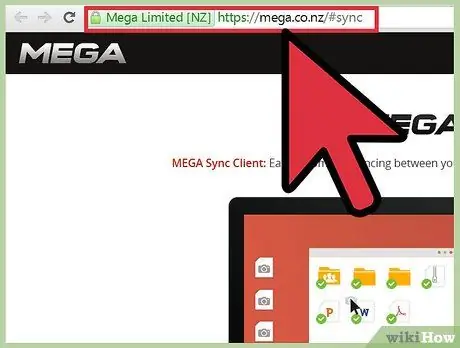
1 veiksmas. Apsilankykite https://mega.co.nz/#sync, kad pasiektumėte „MEGA Sync Client“„Windows“versijos atsisiuntimo nuorodą
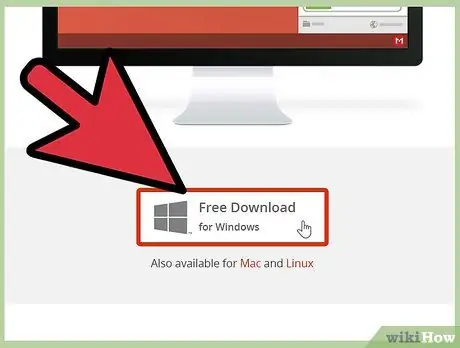
Žingsnis 2. Atsisiųskite „MEGA Sync Client“spustelėdami langelį su „Windows“logotipu ir tekstu „Free Download for Windows. “Diegimo failas bus atsisiųstas į kompiuterį.
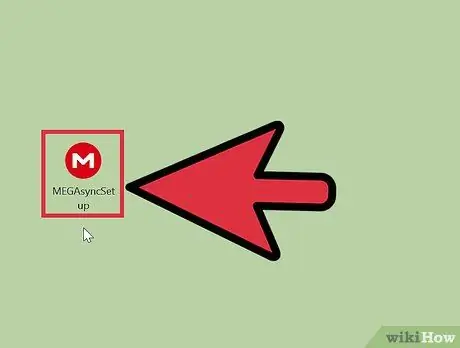
Žingsnis 3. Kai atsisiuntimas bus baigtas, įdiekite „MEGA Sync Client“suradę ir dukart spustelėdami diegimo failą
Šio failo pavadinimas yra „MEGASyncSetup.exe“.
2 metodas iš 4: „MEGA Sync Client“nustatymas
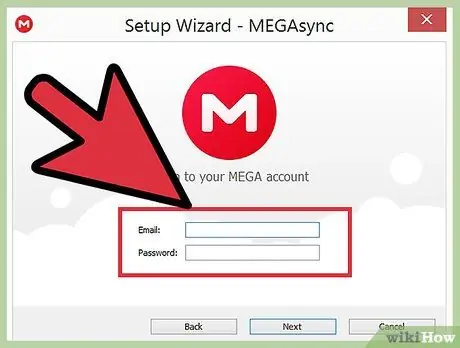
Žingsnis 1. Prisijunkite prie savo MEGA paskyros
Kol diegimas nebus baigtas, jūsų bus paprašyta prisijungti prie savo MEGA paskyros. Programa naudos paskyros informaciją, kad gautų failus iš jūsų MEGA saugyklos. Įveskite savo vartotojo vardą ir slaptažodį, tada spustelėkite „Kitas“.
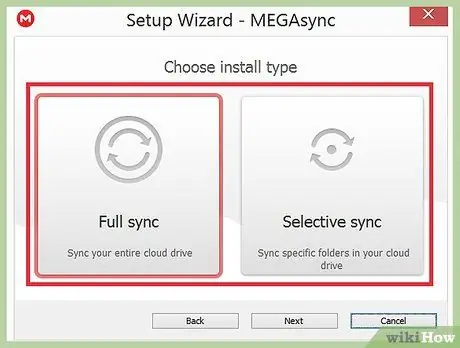
Žingsnis 2. Pasirinkite diegimo tipą
Kai paskyra bus patvirtinta, jūsų bus paprašyta pasirinkti parinktį „Visas paskyros sinchronizavimas“arba „Pasirinktinis sinchronizavimas“.
- Parinktis „Visas paskyros sinchronizavimas“sinchronizuos visą jūsų MEGA paskyros turinį su kompiuteriu, o „Pasirinktinis sinchronizavimas“- tik pasirinktus failus iš debesies įrenginio.
- Spustelėkite radijo mygtuką, kad pasirinktumėte sinchronizavimo tipą, tada pasirinkite „Kitas“.
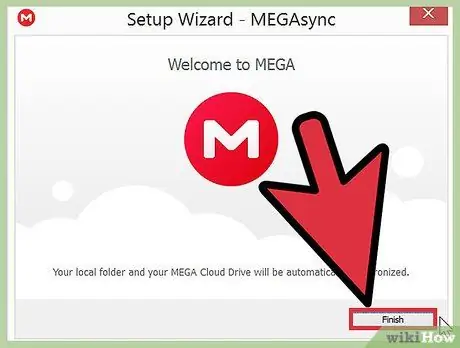
Žingsnis 3. Užbaikite diegimą
Baigę konfigūraciją, spustelėkite „Baigti“. Dabar jūsų MEGA debesies įrenginys bus sinchronizuojamas arba atsispindi konkrečiame kompiuterio aplanke.
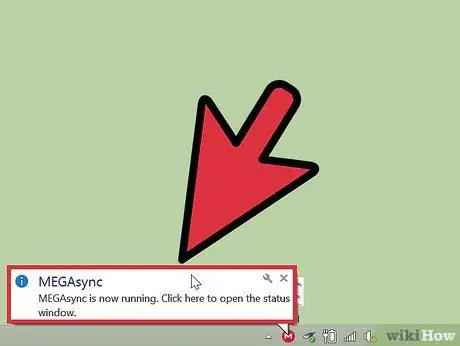
Žingsnis 4. Leiskite paleisti MEGA sinchronizavimo procesą
Kol fone veikia „MEGA Sync Client“, programa darbalaukio apačioje dešinėje esančioje pranešimų juostoje rodys apskritimo „M“piktogramą. Kai veikia „MEGA Sync Client“, programa sinchronizuos failus MEGA vietiniame aplanke ir MEGA debesies aplanke.
3 iš 4 metodas: MEGA vietinių failų tvarkymas
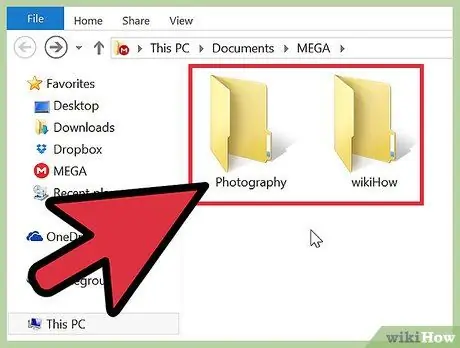
Žingsnis 1. Pridėkite failų
Jei norite įkelti failus į savo MEGA paskyrą saugojimo, atsarginės kopijos ar sinchronizavimo tikslais, nukopijuokite failus, kuriuos norite įkelti, kaip įprasta. Galite vilkti failus į aplanką MEGA arba kopijuoti/perkelti failus naudodami sparčiuosius klavišus.
Visi failai, kuriuos nukopijuojate į aplanką MEGA, bus automatiškai įkelti ir išsaugoti jūsų MEGA paskyroje
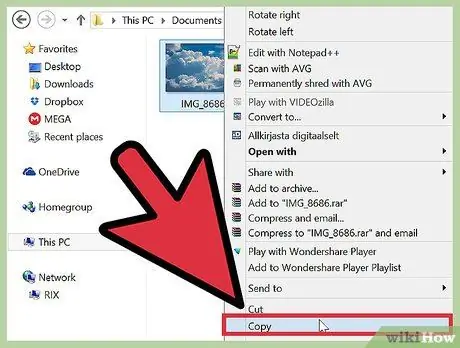
Žingsnis 2. Perkelkite failą
Kaip aprašyta 1 veiksme, galite perkelti ir kopijuoti failus MEGA vietiniame aplanke kaip įprasta. Galite spustelėti failą ir nukopijuoti (Ctrl+C) arba iškirpti (Ctrl+X) ir įklijuoti (Ctrl+V) failą kaip įprasta.
Visi MEGA vietinio aplanko pakeitimai bus sinchronizuojami su MEGA debesies įrenginiu
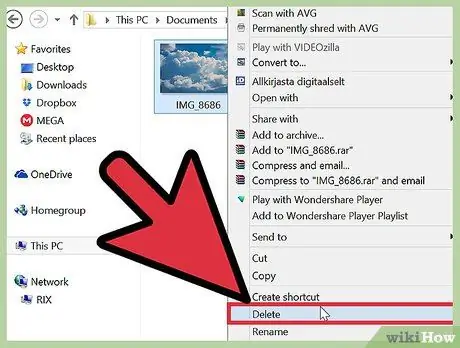
Žingsnis 3. Ištrinkite failą
Kaip aprašyta 1 veiksme, galite ištrinti failus iš vietinio MEGA aplanko, kaip įprasta. Galite spustelėti failą ir paspausti klaviatūros mygtuką „Ištrinti“, kad jį ištrintumėte, arba nuvilkti failą į šiukšlinę.
Visi failai, kuriuos ištrinate iš MEGA vietinio aplanko, taip pat bus ištrinti iš MEGA debesies įrenginio
4 metodas iš 4: MEGA vietinio aplanko nustatymas
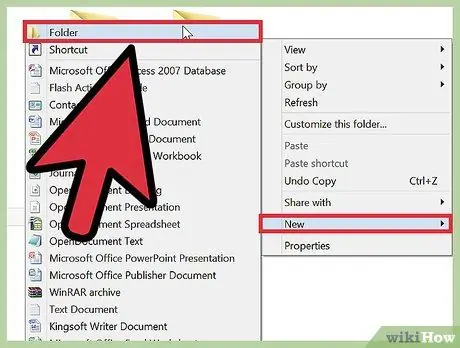
Žingsnis 1. Pridėkite aplankus
Jei norite pridėti aplankų, kad failai būtų labiau sutvarkyti/struktūruoti, sukurkite aplanką, kaip įprasta, vietiniame „Mega“aplanke. Norėdami sukurti naują aplanką, dešiniuoju pelės mygtuku spustelėkite aplanką ir kontekstiniame meniu pasirinkite „Naujas> Aplankas“. Sukūrę aplanką, suteikite aplankui pavadinimą.
Nauji vietiniai aplankai, kuriuos sukuriate vietoje MEGA vietiniame aplanke, taip pat bus įkelti į MEGA diską. Sukūrę aplanką, galite į jį pridėti, perkelti ir kopijuoti failus, atlikdami 3 skyriuje nurodytus veiksmus
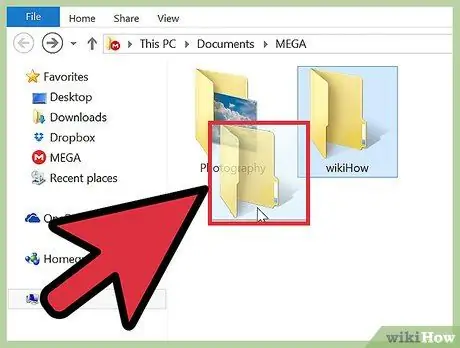
Žingsnis 2. Perkelkite aplanką
Kaip aprašyta 1 veiksme, galite kopijuoti ir perkelti aplankus MEGA aplanke, kaip įprasta. Jei nenorite į MEGA aplanką įtraukti atskirų failų, galite nukopijuoti arba perkelti visą aplanką.
Visi failai aplanke, kurį nukopijuojate/perkeliate, taip pat bus įkelti į MEGA diską. Visi pakeitimai, kuriuos atliksite vietiniame MEGA aplanke, taip pat bus įkelti į diską
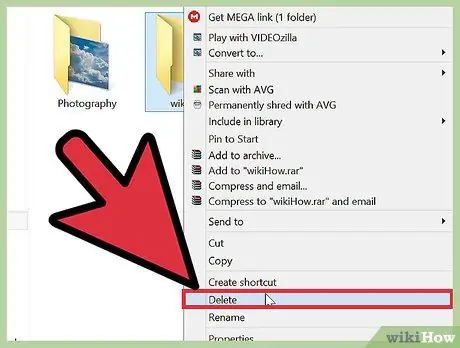
Žingsnis 3. Ištrinkite aplanką
Kaip aprašyta 1 veiksme, galite ištrinti MEGA vietinio aplanko aplankus, kaip įprasta. Galite spustelėti failą ir paspausti klaviatūros mygtuką „Ištrinti“, kad jį ištrintumėte, arba nuvilkti failą į šiukšlinę.






